MFC-9560CDW
Preguntas frecuentes y Solución de problemas |
Enviar un PC-FAX (fax a través de la PC)
La función PC-Fax (Fax a través de la PC) de Brother le permite utilizar su PC para enviar cualquier aplicación o documento como un fax estándar. Usted puede crear un archivo en cualquier aplicación en su PC, y luego enviarlo como un PC-Fax.
Clic en la liga para el tipo de interface de PC-Fax que está utilizando:
Para usuarios de Windows:
- UTILIZANDO EL INTERFAZ DEL USUARIO DEL ESTILO FASCIMILE (RECOMENDADO)
- UTILIZANDO EL INTERFAZ DEL USUARIO DE ESTILO SIMPLE
Para usuarios Macintosh
ENVIANDO UN ARCHIVO COMO UN PC-FAX UTILIZANDO EL INTERFAZ DEL USUARIO DE ESTILO FACSIMILE (RECOMENDADO):
El "Estilo Facsimile" es gráfico. Una ilustración del panel de marcado de la máquina de fax aparece en pantalla y puede ser utilizado para marcar el número del fax.
- Crear un archivo utilizando cualquier aplicación en su computadora.
- Desde el menú Archivo seleccionar Imprimir . El diálogo de impresión se abrirá.
- Desde el diálogo de Impresion seleccionar BROTHER PC-FAX como su impresora.
- Clic en Imprimir/OK (Dependiendo de la aplicación y el sistema operativo). El interfaz del usuario del estilo de facsimile aparecerá.
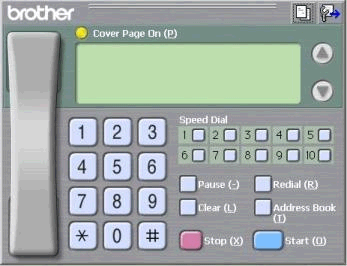
- Ingresar el número de fax utilizando cualquiera de los siguientes métodos:
- Utilizando el panel de marcado para ingresar el número de fax.
- Utilizar el teclado de su PC para ingresar el número de fax.
- Clic cualquiera de los 10 botones de SPEED DIAL (Marcado Rápido).
- Clic en el botón ADDRESS BOOK (Directorio Telefónico), y luego seleccionar un Miembro o un Grupo del Directorio Telefónico.
Si comete un error, hacer clic en CLEAR para eliminar todas la entradas.
- Utilizando el panel de marcado para ingresar el número de fax.
- Clic Cover Page On para incluir una Página de Cobertura.
- Clic START para enviar el fax.
- Si desea cancelar el fax clic en STOP.
UTILIZANDO EL INTERFAZ DE USUARIO DE ESTILO SIMPLE:
El "Estilo Simple" requiere que ingrese el número de fax en la casilla titulada To incluida en la pantalla del interfaz.
- Crear un archivo utilizando cualquier aplicación en su computadora.
- Desde el menú Archivoseleccionar Imprimir. El diálogo de Imprimir se abrirá.
- Desde la caja de diálogo de Imprimir seleccionar Brother PC-FAX como su impresora.
- Clic Imprimir /OK (Dependiendo de la aplicación y el sistema operativo). El interfaz del usuario de estilo simple aparcerá.
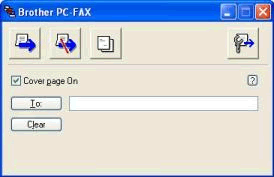
- Ingresar el número de fax del destinatario utilizando uno de los siguientes métodos:
- Ingrear el número de fax del destinatario en la casilla titulada TO: .
- Clic el botón TO: para ingresar el número desde el Directorio Telefónico.
Si comete un error, clic CLEAR para eliminar todas las entradas.
- Ingrear el número de fax del destinatario en la casilla titulada TO: .
- Seleccionar Cover Page On para incluir una Página de Cobertura.
- Clic en el icono SEND para enviar el fax.
- Si desea cancelar el fax, clic en el icono CANCEL.
UTILIZANDO LA APLICACION MACINTOSH:
- Crear un documento en la aplicación Macintosh.
- Desde una aplicación tal como Apple® TextEdit, clic File, y luego Print.
- Para Mac OS X 10.4.11
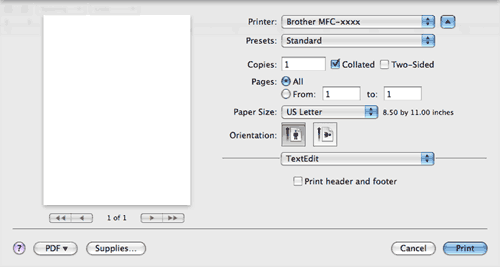
- Para Mac OS X 10.5.x a 10.6.x
Clic en el triangulo para mostrar el menú desplegable de Printer.
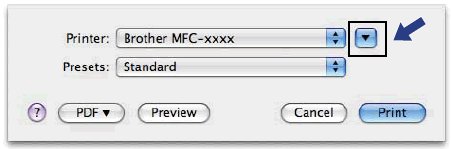
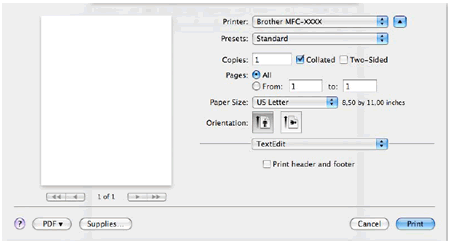
- Para Mac OS X 10.4.11
- Seleccionar Send Fax desde el menú desplegable.
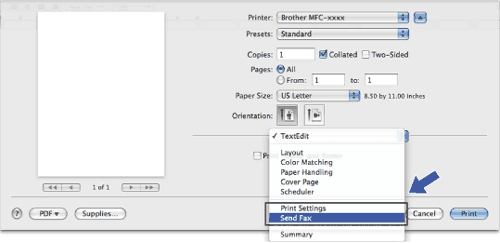
- Seleccionar Facsimile desde el menú desplegable de Output.
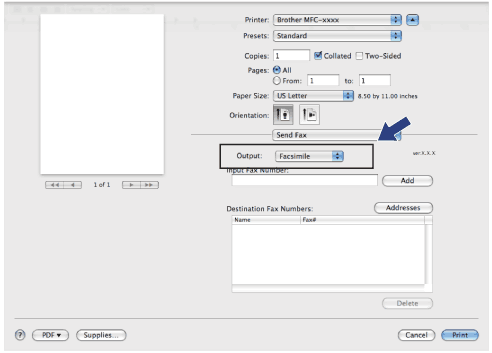
- Ingresar el número de fax en la casilla titulada Input Fax Number, y luego clic Print para enviar el fax.
Modelos relacionados
MFC-230C, MFC-250C, MFC-255CW, MFC-290C, MFC-295CN, MFC-465CN, MFC-490CW, MFC-495CW, MFC-5490CN, MFC-5890CN, MFC-5895CW, MFC-6490CW, MFC-685CW, MFC-6890CDW, MFC-7340, MFC-7360N, MFC-7440N, MFC-7460DN, MFC-7840W, MFC-7860DW, MFC-790CW, MFC-795CW, MFC-8480DN, MFC-885CW, MFC-8890DW, MFC-9010CN, MFC-9120CN, MFC-9125CN, MFC-9320CW, MFC-9325CW, MFC-9440CN, MFC-9450CDN, MFC-9460CDN, MFC-9560CDW, MFC-9840CDW, MFC-990CW, MFC-9970CDW, MFC-J220, MFC-J265W, MFC-J270W, MFC-J280W, MFC-J410, MFC-J410W, MFC-J415W, MFC-J430W, MFC-J5910DW, MFC-J615W, MFC-J625DW, MFC-J630W, MFC-J6510DW, MFC-J6710DW, MFC-J6910DW, MFC-J825DW
